很多用户在使用WIN10系统时,想要给文件夹设置共享,却发现文件夹属性中没有共享选项。这个问题该如何解决?php小编苹果为大家详细介绍文件夹属性中没有共享选项的处理方法,帮助大家解决这一难题。
1.打开开始菜单,输入【服务】搜索并打开系统服务
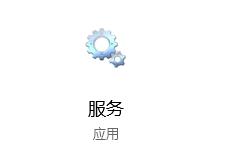
2.找到名为【server】的服务,可以看到,该服务是与文件共享有关
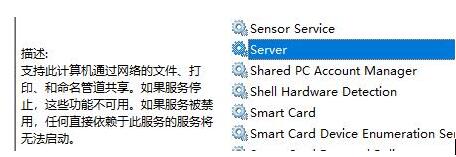
3.右键将其启动
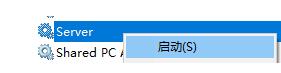
4.之后再找到名为【Computer Browser】的服务,同样将其开启
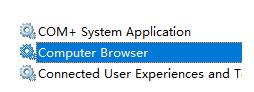
5.这样,文件夹属性中就有了【共享】选项卡
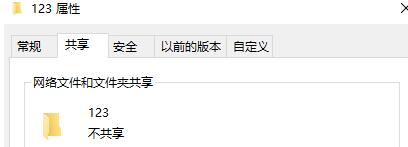
所以说共享文件,上面操作的两个服务 Server和Computer Browser服务都是非常重要的,这两个服务没有开启的话就无法使用共享功能哦。
以上是WIN10文件夹属性中没有共享选项这么办_没有共享选项的处理方法的详细内容。更多信息请关注PHP中文网其他相关文章!




